Akai APC40 User Manual
Page 16
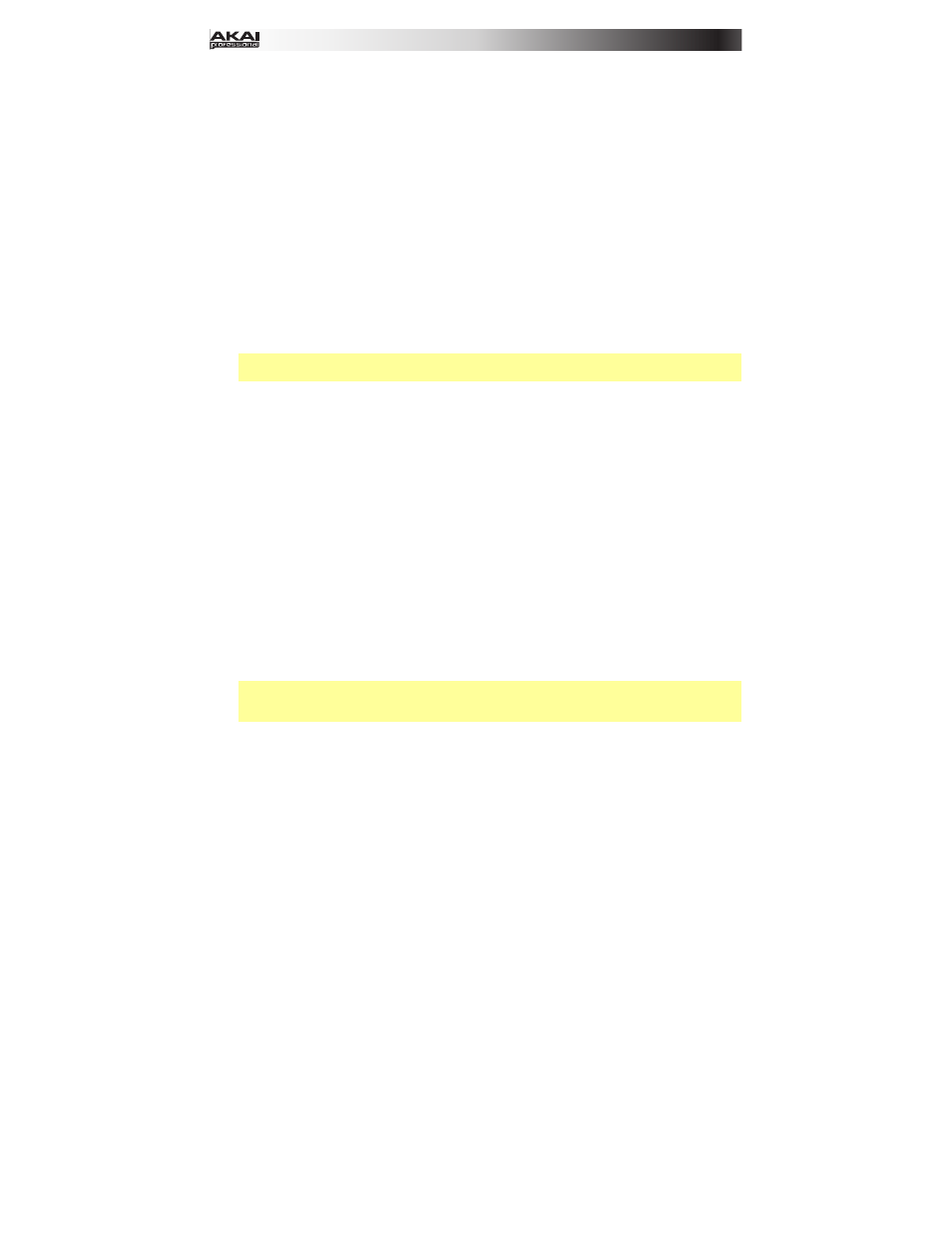
16
22.
Device Lock : Appuyez sur cette touche afin de verrouiller/déverrouiller l’APC40 mkII au
périphérique actuellement sélectionné. Lorsqu'il est verrouillé, vous pouvez utiliser les
commandes du APC40 mkII pour ce périphérique, peu importe où vous en êtes dans votre Set
Live.
Maintenez Shift enfoncée tout en appuyant sur cette touche afin de sélectionner la banque 6
du périphérique sélectionné.
23.
Touches Bank gauche/droite (/) : Vous pouvez utiliser ces touches afin de sélectionner la
banque précédente ou suivante pour ce périphérique. Chacune de ces touches s'allume s'il y a
une banque disponible pour cette direction. La barre d'état au bas de la fenêtre affiche la
banque actuelle.
Maintenez Shift enfoncée tout en appuyant sur cette touche afin de sélectionner la banque 3
ou la banque 4 du périphérique sélectionné.
24.
Touches Bank Select : Ces touches permettent de déplacer le curseur/sélection dans le Set
Live une piste à la fois (de gauche à droite) ou une scène à la fois (de haut en bas).
Maintenez la touche Bank tout en appuyant sur ces touches afin de déplacer la sélection de 8
pistes (de gauche à droite) ou de 5 scènes (de haut en bas), changeant toute la grille 8 x 5,
contrôlée par les touches de lancement de clip (indiqué par un liseré autour des clips dans
Live). Les couleurs des touches de lancement de clip correspondront aux couleurs des clips
telles qu'assignées dans Live.
Remarque : Vos pistes de retour s’affichent dans la grille comme étant les pistes à l’extrême
droite du Set Live.
25.
Bank : Maintenez cette touche enfoncée tout en appuyant sur les touches Bank Select afin de
déplacer la sélection de 8 pistes (de gauche à droite) ou de 5 scènes (de haut en bas),
changeant toute la grille 8 x 5, contrôlée par les touches de lancement de clip (indiqué par un
liseré autour des clips dans Live). Les couleurs des touches de lancement de clip
correspondront aux couleurs des clips telles qu'assignées dans Live.
26.
Shift : Maintenez cette enfoncée pour accéder aux fonctions secondaires d’autres touches.
Lorsque cette touche est enfoncée, la grille 8 x 5 des touches de lancement de clip entre en
mode d’affichage Session Overview. Dans ce mode, chaque touche de lancement de clip
représente une grille entière de 8 pistes par 5 scènes de clips dans Live. Vous pouvez ensuite
appuyer sur l’une d'elles afin d’afficher cette grille de 8 x 5 de lancement de clip. Ceci vous
permet d’accéder et d’utiliser au-delà des 5 rangées et 8 pistes représentées des touches de
lancement de clip. Dans le mode d’affichage Session Overview, la signification des couleurs
des touches de lancement des clips est la suivante :
• Éteinte : Aucun clip n’est présent dans cette grille de 8 x 5
• Ambré : Des clips sont présents dans cette grille de 8 x 5 présentement sélectionnée
• Vert : Des clips sont présents dans cette grille de 8 x 5 qui contient des emplacements
pour clips qui sont présentement en mode de lecture
• Rouge : Des clips sont présents dans cette grille de 8 x 5 qui contient des emplacements
pour clips qui ne sont pas en mode de lecture
Remarque : Si la grille de touches de lancement de clip est « entre » deux grilles 8 x 5, lorsque
vous entrez dans le mode d’affichage Session Overview, les deux touches de lancement de clip
représentant ces deux grilles seront ambrées.
27.
Crossfader : Utilisez ce crossfader pour contrôler le crossfader de Live.
28.
Metronome : Cela permet d'activer ou de désactiver le métronome.
29.
Tempo : Utilisez ce bouton pour modifier le tempo.
30.
Tap Tempo : Tapez cette touche au rythme désiré afin de régler un nouveau tempo.
31.
Touches Nudge (-/+) : Utilisez ces touches pour augmenter ou diminuer momentanément le
tempo.
32.
Play : Cette touche permet de lancer/reprendre ou d’interrompre la lecture.
33.
Record : Cette touche permet de lancer ou d’arrêter l'enregistrement dans la fenêtre
Arrangement.
34.
Session : Cette touche permet de lancer ou d’arrêter l'enregistrement dans la fenêtre Session.
